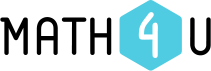Aplikacja Math4Student (zwana dalej Math4S) pozwala generować test on-line do ćwiczenia dowolnego tematu matematyki w szkole średniej. Baza danych Math4S zawiera ponad 5900 pytań podzielonych na 12 obszarów i 56 podobszarów. W danej aplikacji możecz wygenerovać test na miarę według Twych wymagań lub podsumowujący test. A dalej juź tylko ćwiczyć i trenować swój mózg. W rewanżu potem zyskasz ocenę zademonstrowanych wiadomości. Teraz Ci pokażemy, jak z aplikacją pracować.
Na stronie głównej Math4S możesz wybrać obszar, który chcesz przećwiczyć, oraz typ testu, który chcesz wygenerować. Możesz wybrać test na miarę (Ćwicz) lub test podsumowujący (Powtórz).

Ponadto jest przy każdym obszarze przycisk „i”. Po jego naciśnięciu się dowiesz, jakie podobszary ten obszar,zawiera i ile jest w nim testowanych pytań.
Na dalszą stronę aplikacji dotrzesz po naciśnięciu Ćwicz (test na miarę) lub Powtórz (podsumowujący test). Jeżeli naciśniesz Ćwicz, dotrzesz na stronę z listą podobszarów i części do Tobą wybranego obszaru. Jeżeli wybirzesz Powtórz nie będziesz miał możliwości wybrania konkretnego podobszaru a jedynie liczbę pytań dla każdej części z wybranego obszaru.
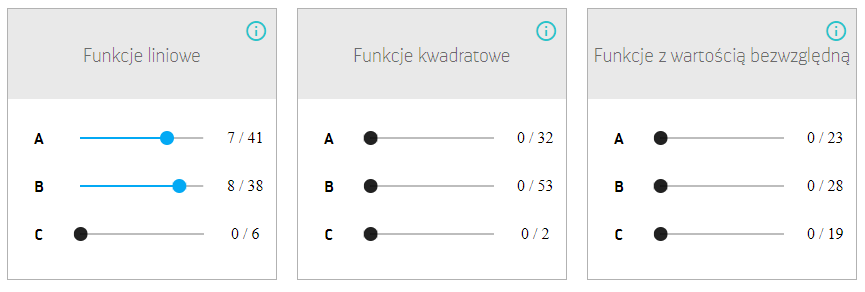
Każdy podobszar zawiera pytania podzielone na części A, B i C.
- Część A zawiera tematy z programu nauczania, od których zwykle się w szkole zaczyna.
- Część B zawiera tematy z zaawansowanego programu nauczania, który jest nauczany po tematach zawartych na części A.
- Część C zawiera bardziej skomplikowane, specjalne lub zaawansowane tematy, które nie są przerabiane we wszystkich typach szkół średnich.
Przy każdym podobszarze jest znowu przycisk „i”. Po naciśnięciu tego przycisku dowiesz się, jakie typy pytań należą do każdej z części.
Suwakiem przy każdej części w każdym podobszarze możesz sobie wybrać, ile chcesz pytań. Po prawej stronie od suwaka widisz dwie liszby. Pierwsza Cię informuje, ile wybrałeś pytań z danej części i podobszaru (przy wstępie na stronę nie jest wybrane żadne pytanie i dla tego jest tam zero). Druga liczba Ci mówi, ile pytań jest całkowicie do dyspozycji dla danego podobszaru i części.
Z każdego podobszaru i części możesz wybrać maksymalnie 10 pytań. Całkowicie do testu możesz wybrać minimalnie 1 a maksymalnie 20 pytań.
Po dokonaniu wyboru naciśnij na przycisk „Wygeneruj test”. Uwaga, ten przycisk nie jest aktywny, o ile wybrałeś mniej niż 1 pytanie lub więcej niż 20. Po naciśnięciu “Generate test“ będzie według Twoich wymagań wygenerowany test.
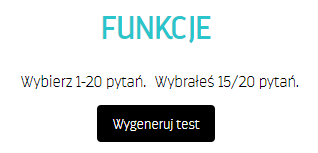
Teraz Twój test jest generowany i możesz zobaczyć pierwsze pytanie.
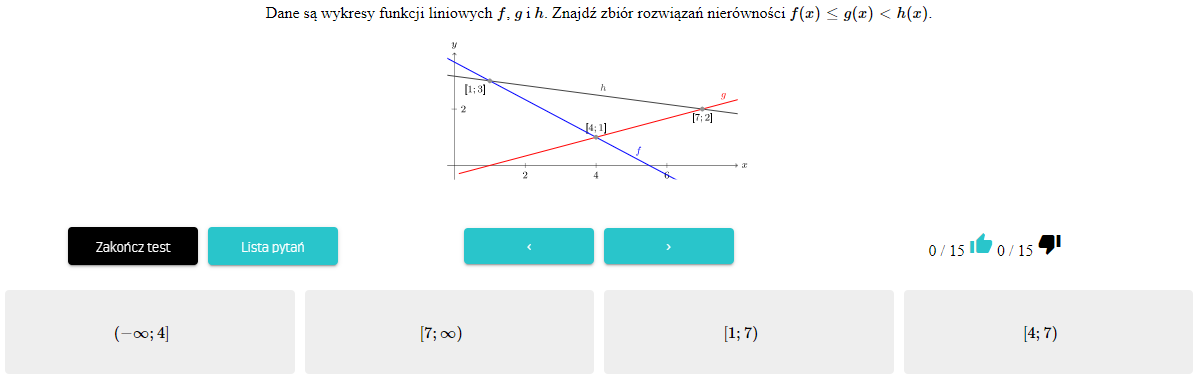
Rozwiąż problem i wybierz odpowiedź. Natychmiast się dowiesz, czy odpowiedziałeś poprawnie, czy nie. Kciuk w górę oznacza właściwą odpowiedź, a kciuk w dół oznacza złą odpowiedź. Wybrana odpowiedź jest otoczona czarnym prostokątem.

O ile na pytanie nie chcesz odpowiedzieć, możesz się popatrzyć na inne pytania w teście. Do dowolnego pytania możesz kiedykolwiek powrócić. Możesz odpowiadać na pytania w dowolnej kolejności. Możesz poruszać się między pytaniami za pomocą klawiszy strzałek lub za pomocą przycisku „Lista pytań”.
Jeśli naciśniesz przycisk „Lista pytań”, zobaczysz listę wszystkich pytań w teście. Po naciśnięciu przycisku „Idź do numeru pytania” przejdziesz do wybranego pytania. Na tej liście dowiesz się również, które pytania jeszcze nie odpowiedziałeś (znak zapytania obok przycisku „Idź do numeru pytania”), które pytania odpowiedziałeś poprawnie (kciuki w górę) i które pytania odpowiedziałeś źle (kciuki -na dół). Naciskając ponownie przycisk „Lista pytań”, zniknie lista wszystkich pytań.
Jeśli nie chcesz odpowiedzieć na żadne inne pytanie lub odpowiedziałeś na wszystkie pytania, naciśnij przycisk „Zakończ test” i pojawi się ocena testu. Możesz przejrzeć wszystkie pytania i poszukać poprawnych odpowiedzi po zakończeniu testu.
Naciskając na przycisk „Obszary” w górnym menu, możesz wrócić do strony głównej Math4S i uruchomić kolejny test.
Na koniec zauważmy, że na każdej stronie Math4S znajduje się górne menu. Menu zawiera te przyciski (te przyciski można używać w dowolnym momencie):

- Obszary - powrót do strony głównej Math4S, gdzie możesz wybrać jeden z 12 obszarów i rodzaj testu do ćwiczenia
- CS - przejście na język czeski
- EN - przejście na język angielski
- PL - przejście na język polski
- SK - przejście na język słowacki
- Pomoc - dostęp do strony pomocy
Więcej informacji na Math4S znajdziesz tutaj.